Oracle JET-Webanwendung auf verschiedenen Bildschirmgrößen testen
Einführung
Ein reaktionsfähiges Layout passt sich an verschiedene Bildschirmgrößen über eine Vielzahl von Geräten an. Wenn Sie Ihre Oracle JET-Webanwendung im Google Chrome-Webbrowser ausführen, können Sie die Reaktionsfähigkeit der Webanwendung mit unterschiedlichen Bildschirmgrößen testen, die Sie in den Google Chrome-Entwicklertools (Chrom DevTools) auswählen.
Ziele
In diesem Tutorial testen Sie das responsive Design der entwickelten Oracle JET-Webanwendung auf verschiedenen Bildschirmgrößen.
Voraussetzungen
- Eine Entwicklungsumgebung zum Erstellen von Oracle JET-Anwendungen mit der JavaScript-Laufzeit, Node.js und der neuesten installierten Oracle JET-Befehlszeilenschnittstelle
- Zugriff auf das Oracle JET Developer Cookbook
- Abschluss des vorherigen Tutorials in diesem Lernpfad, sodass Sie den Ordner
JET_Web_Applicationerstellt haben
Aufgabe 1: Webanwendung ausführen
Die Oracle JET-Webanwendung verfügt über ein responsives Layout und Komponenten und kann auf vielen verschiedenen Webbrowsern ausgeführt werden. Für dieses Tutorial verwenden wir den Chrome-Browser und DevTools, um die App in verschiedenen Bildschirmgrößen anzuzeigen.
-
Wechseln Sie im Terminalfenster in das Verzeichnis
JET_Web_Application, und führen Sie die App aus.$ ojet serveMit dem Oracle JET-Tooling wird Ihre Webanwendung in Google Chrome ausgeführt.
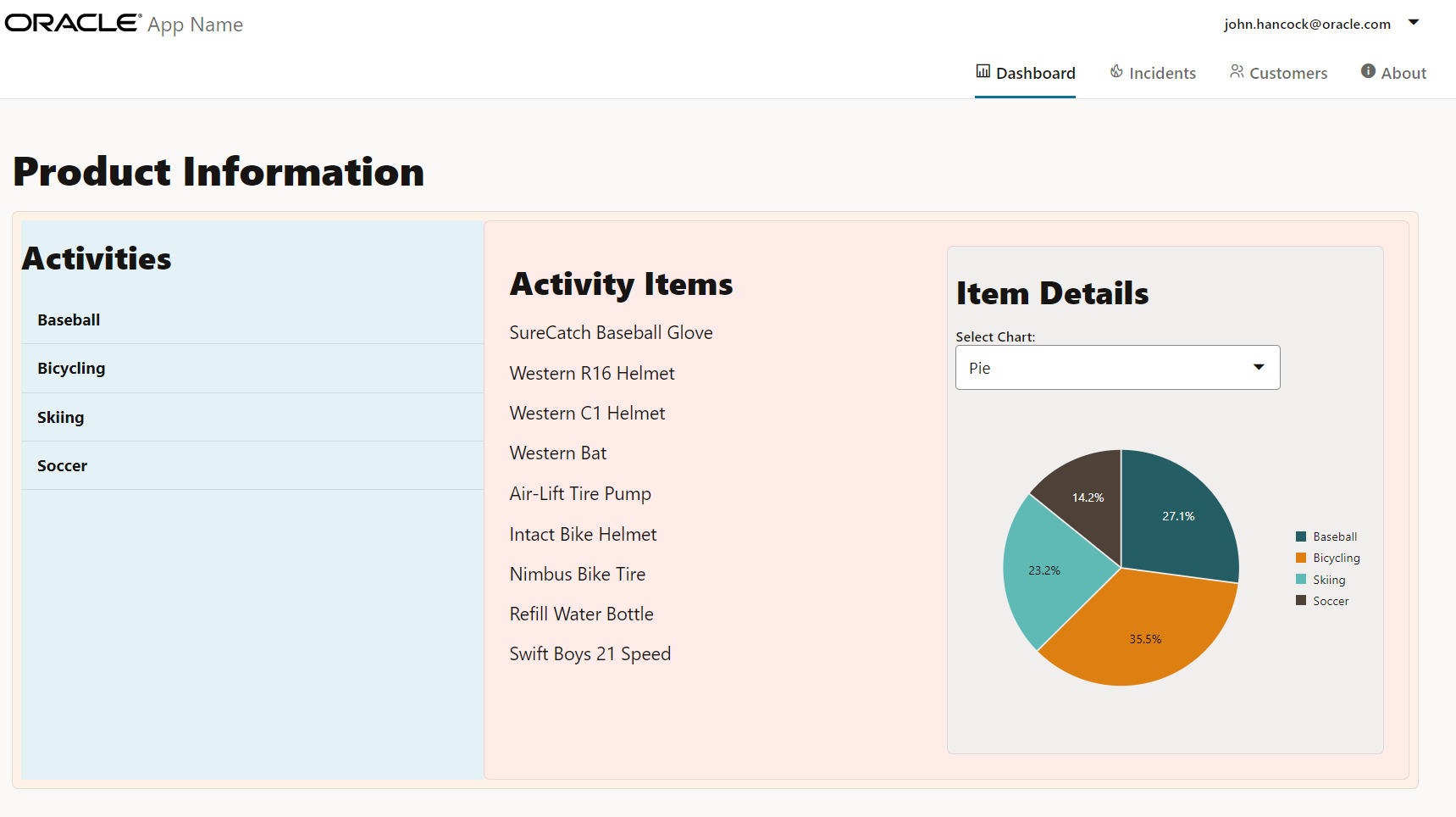
Aufgabe 2: Bildschirmgröße ändern
Sie können die Reaktionsfähigkeit der Web-App für verschiedene Bildschirmgrößen und Geräte im Debugger-Modus des Google Chrome-Browsers testen. Wenn Sie die App auf verschiedenen Geräten ausführen, wird der Inhalt der Webanwendung für die ausgewählte Bildschirmgröße angezeigt, und die Textausrichtung basiert auf der Bildschirmgröße.
-
Drücken Sie in Google Chrome auf Ctrl+Shift+I, um das Chrome DevTools-Fenster anzuzeigen.
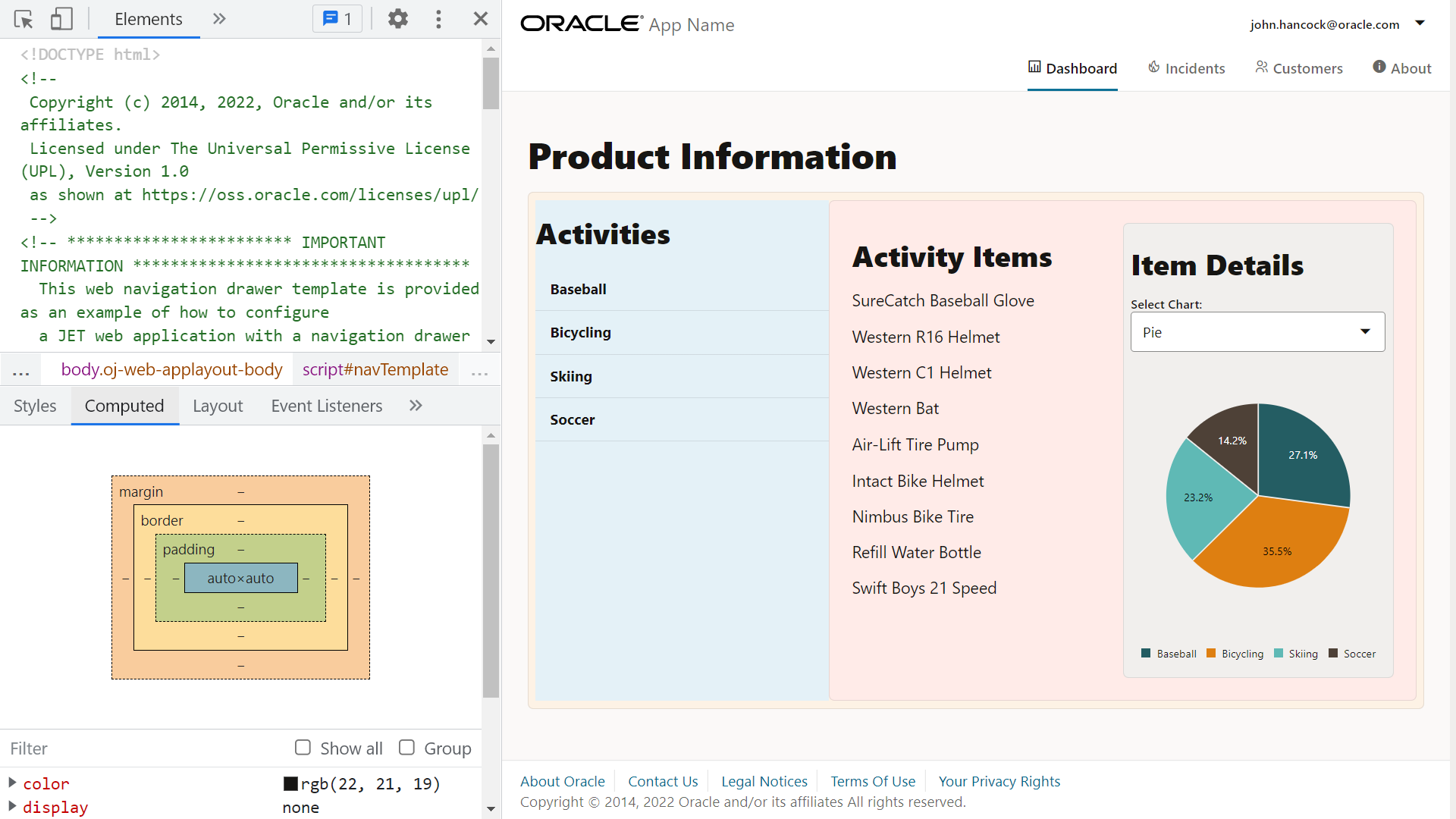
-
Klicken Sie in der Chrome DevTools-Symbolleiste auf
 , um zum Gerätemodus zu wechseln.
, um zum Gerätemodus zu wechseln.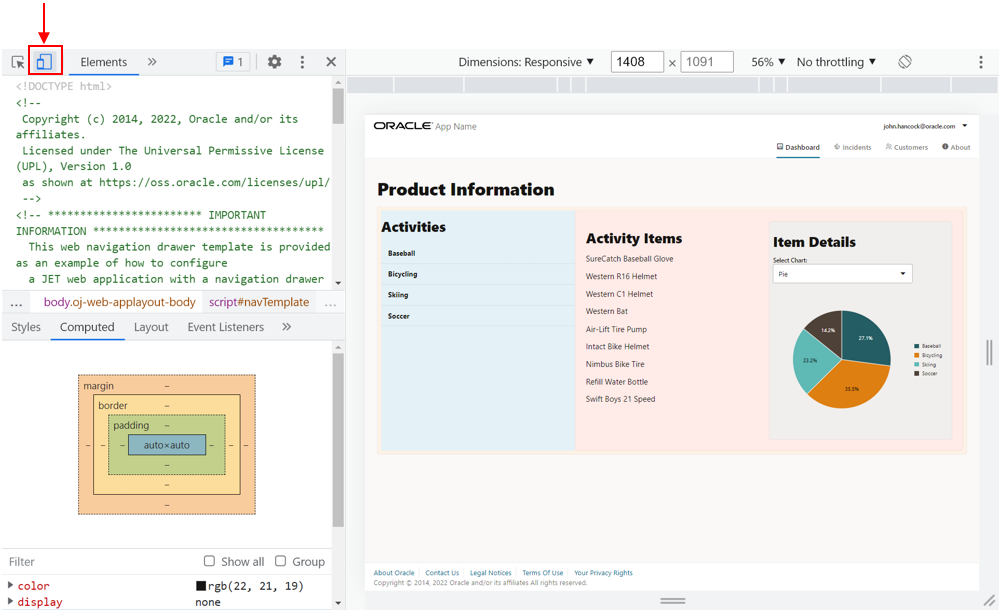
-
Wählen Sie im Bildschirmemulator des Gerätemodus ein bestimmtes Gerät oder eine bestimmte Bildschirmgröße zum Testen der App aus.
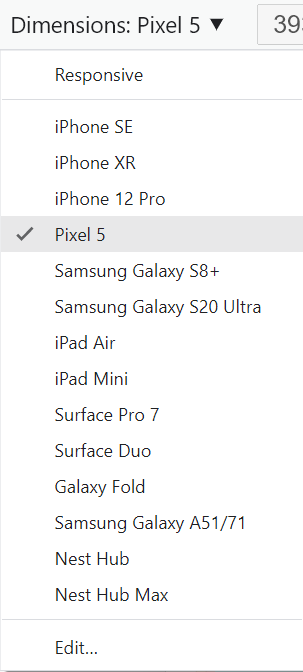
-
Wählen Sie Pixel 5.
Im Aktivitätscontainer wird der Inhalt am Ende des Bildschirms ausgerichtet. Im Container "Aktivitätselemente" werden die Listenelemente für kleine und mittlere Bildschirme angezeigt.
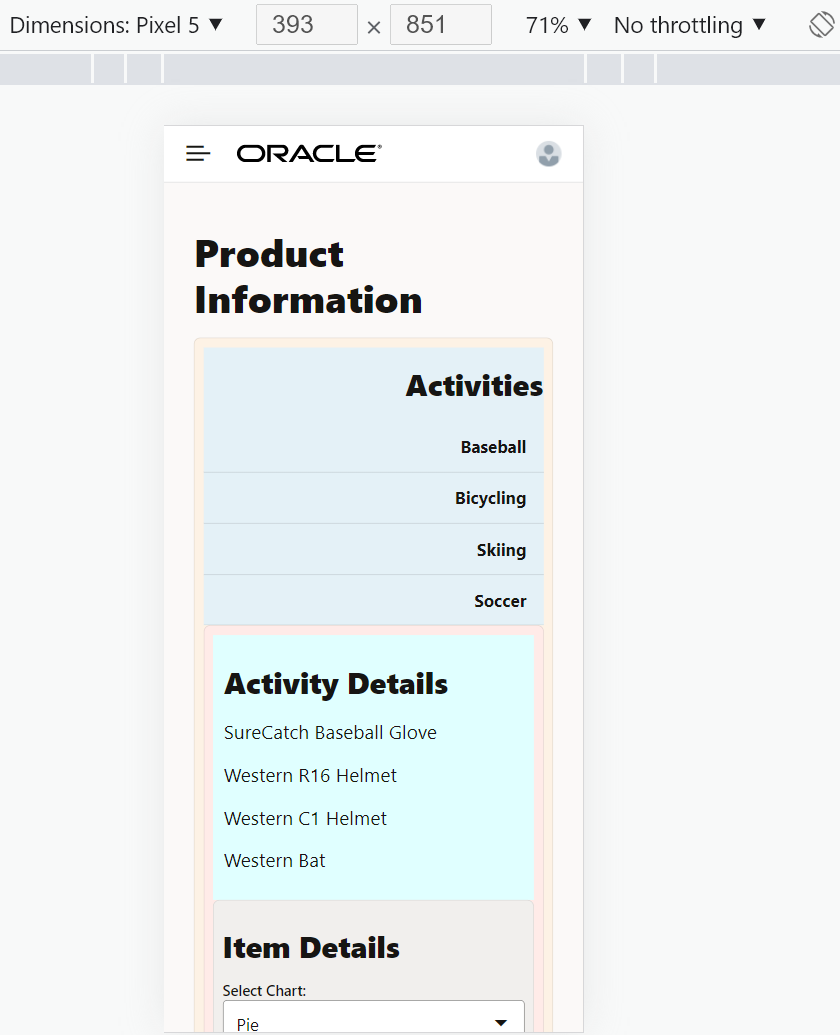
-
Wählen Sie iPad Air.
Im Aktivitätscontainer wird der Inhalt linksbündig ausgerichtet. Im Container "Aktivitätselemente" werden die Listenelemente für kleine und mittlere Bildschirme angezeigt. Für den Container für Aktivitätsartikel wird eine Auffüllung angewendet.
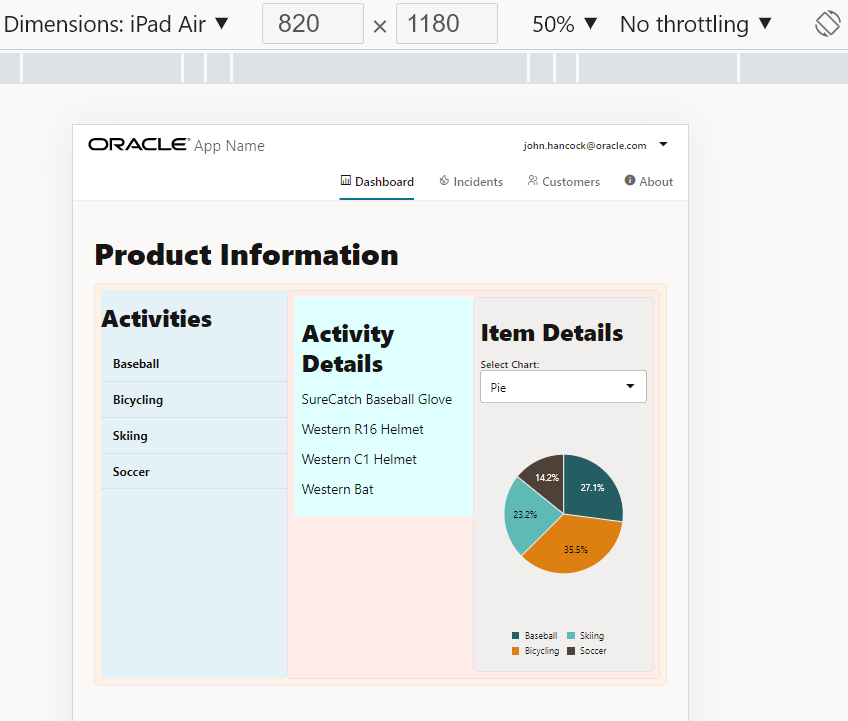
-
Wählen Sie Maximaler Hub.
Im Aktivitätscontainer wird der Inhalt linksbündig ausgerichtet. Im Container "Aktivitätselemente" werden die Listenelemente für große und extra große Bildschirme angezeigt.

-
Klicken Sie in der Chrome DevTools-Symbolleiste auf
 , um den Gerätemodus zu beenden.
, um den Gerätemodus zu beenden. -
Schließen Sie das Browserfenster oder die Registerkarte, auf der Ihre aktive Webanwendung angezeigt wird.
-
Drücken Sie im Terminalfenster auf Ctrl+C, und geben Sie bei entsprechender Aufforderung
yein, um den Oracle JET-Tooling-Batchjob zu beenden.
Weitere Lernressourcen
Sehen Sie sich andere Übungen zu docs.oracle.com/learn an, oder greifen Sie auf weitere Inhalte für kostenloses Lernen im Oracle Learning YouTube-Kanal zu. Außerdem besuchen Sie education.oracle.com/learning-explorer, um Oracle Learning Explorer zu werden.
Produktdokumentation finden Sie im Oracle Help Center.
Test the Oracle JET web application on different screen sizes
F53122-01
February 2022
Copyright © 2022, Oracle and/or its affiliates.